ArcGIS Desktop 10.2 完全安装步骤(二) - ArcGIS Desktop 10.2完全安装教程
3.安装ArcGIS Desktop
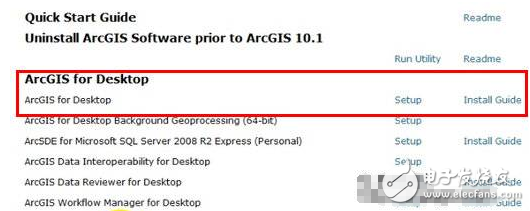
安装期间一路下一步即可,什么也不用管。
4.执行补「破」丁「解」文件
安装完成后启动ArcGIS Administrator,选择ArcInfo浮动版
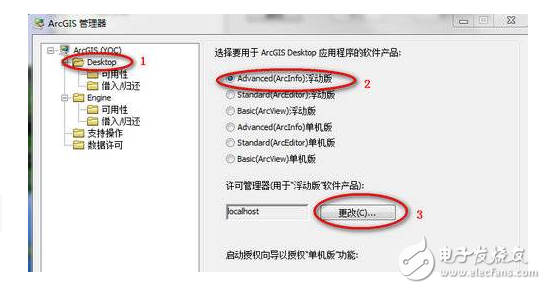
同时将图3处,改为localhost
在更改localhost的过程中要先把license manager里面的服务打开,然后更改完了localhost之后再关闭,然后复制补(po)丁(jie)文件,再把服务打开就可以了
下面就到了关键步骤了,方法有很多,这里提供一种本人亲测可用的方法。
首先打开Lincense10.2的安装目录,我的是:
C:\Program Files (x86)\ArcGIS\License10.2\bin
32位系统的是
C:\Program Files\ArcGIS\License10.2\bin
这里都是指默认目录,如图:
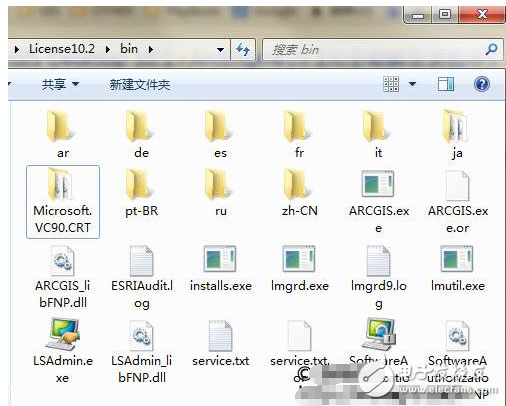
将里面的service.txt和ARCGIS.exe重命名(随便重命名一下就好,名字不要求,这是比较安全的做法,万一失败可以用其他方法),然后将下载的ArcGIS Desktop 10.2补(po)丁(jie)文件复制进去即可。
5.启动服务
运行License Manager,点击开始即可,如果为了确保成功,可以点击重新读取许可。
不出意外,就成功了,你可以启动ArcGIS Administrator,查看可用性。
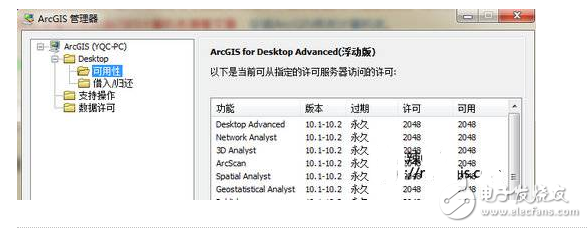
安装简体中文汉化包
ArcGIS 10.2 汉化方法:
ArcGIS 10.2简体中文汉化教程(附下载地址+亲测可用)
如果没成功还有其他方法
我用上述方法成功,如果有未成功的可以用下面提供的几种方法。
方法一
打开补(po)丁(jie)文件中的service.txt,修改第3行的
SERVER localhost ANY 27000
将其中的localhost改为this_host,然后执行替换,如果还是不行将localhost改为你的计算机名(注意计算机名中不能有特殊符号,修改方法可以参考安装ArcGIS修改计算机名)
方法二
点击下载这个文件,提取密码:e9y2
运行ArcGIS_KeyGen_modified.exe
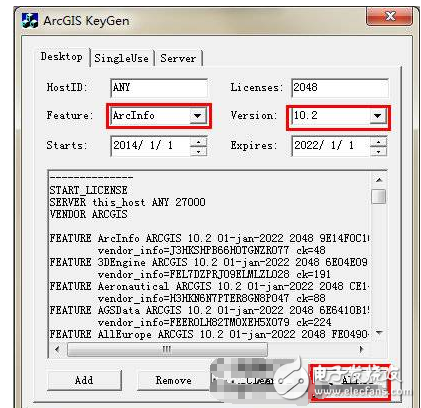
图中的10.2是无法选择的,手动输入即可。点击all,将生成的内容保存成service.txt;然后将这个service.txt和ArcGIS.exe按照之前的方法执行破解。
- 第 1 页:ArcGIS Desktop 10.2完全安装教程
- 第 2 页:ArcGIS Desktop 10.2 完全安装步骤(二)
本文导航
非常好我支持^.^
(8) 100%
不好我反对
(0) 0%
相关阅读:
- [电子说] OI与Esri的ArcGIS平台整合简化卫星和传感器图像分析 2021-12-06
- [电子说] 气象电子显示屏系统的设计与特点及ArcGIS技术在其的应用介绍 2018-12-12
- [卫星通信] ArcGIS Runtime和ArcGIS Engine、ArcGIS Server的比较_arcgis desktop、arcgis engine和arcgis serve 2018-01-16
- [卫星通信] ArcGIS用途_使用ArcGIS能做些什么 2018-01-16
- [卫星通信] ArcGIS 10.2对地形图进行无缝拼接 2018-01-16
- [卫星通信] ArcGIS10.2中文版安装教程 2018-01-16
- [卫星通信] 如何用arcgis画图_arcgis画图教程 2018-01-16
- [卫星通信] Arcgis初级入门教程,如何学习Arcgis软件 2018-01-16
( 发表人:刘杰 )
